Ghost XP系统下无法搜索到无线信号的应对措施
很多的用户在使用方便携带XP系统的笔记本,用户在进行工作娱乐之前,都需进行联网,相当一部份用户遇到了笔记本搜索不到从电脑中释放出来无线信号的问题,是什么情况呢?其实这种现象,可能是由于硬件没开或是驱动的原因,现在就给大家介绍Ghost XP笔记本无法搜索到无线信号的应对措施。
1、当用户遇到“区域中找不到无线网络”提示的时候,需要立即检查确保笔记本电脑的无线开关处于开启状态,无线终端的无线硬件开关处于打开状态。
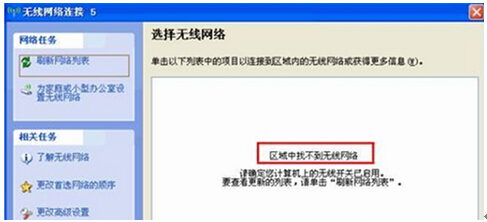
2、将无线终端移至无线路由器附近进行测试。
3、当出现windows无法配置此无线连接时。
4、在“我的电脑”图标上右键选择“管理”选项;
5、在打开的“计算机管理”窗口中,选择左侧“服务和应用程序”选项,然后在右侧窗口中双击“服务”命令;
6、在“服务”窗口中右击“Wireless Zero Configuration”选项,选择“属性”选项;
7、在弹出的界面中点击启动,将启动类型选择为自动并按“确定”键;
8、返回到无线网络连接界面,点击刷新网络列表;
9、然后点击“更改高级设置”选项,切换到“无线网络配置”标签页;
10、在“用Windows配置我的无线网络配置”选项上打勾,点击“确定”键;

11、电脑和路由器连接后,登录路由器的管理界面,依次选择“无线设置”、“基本设置”选项;
12、检查确保SSID为非中文,信道在1-11之间,无线功能已开启,SSID广播已开启。然后点击“保存”按键并重启路由器即可。










 苏公网安备32032202000432
苏公网安备32032202000432